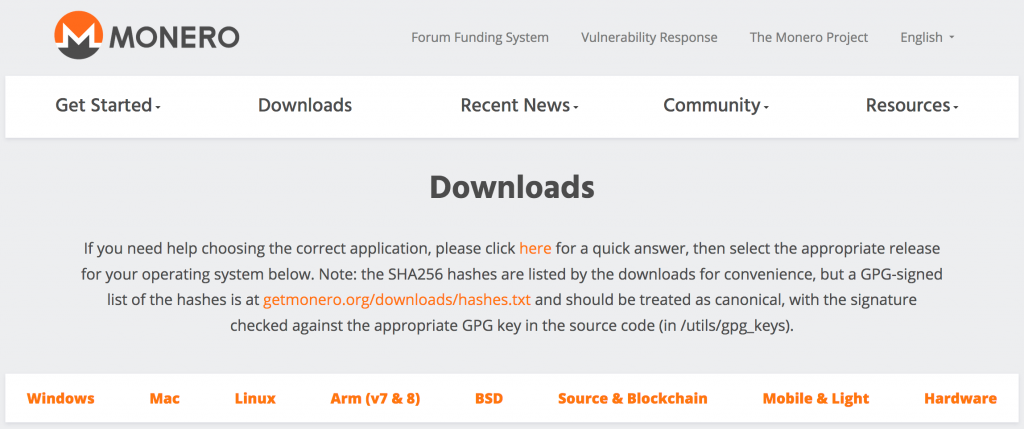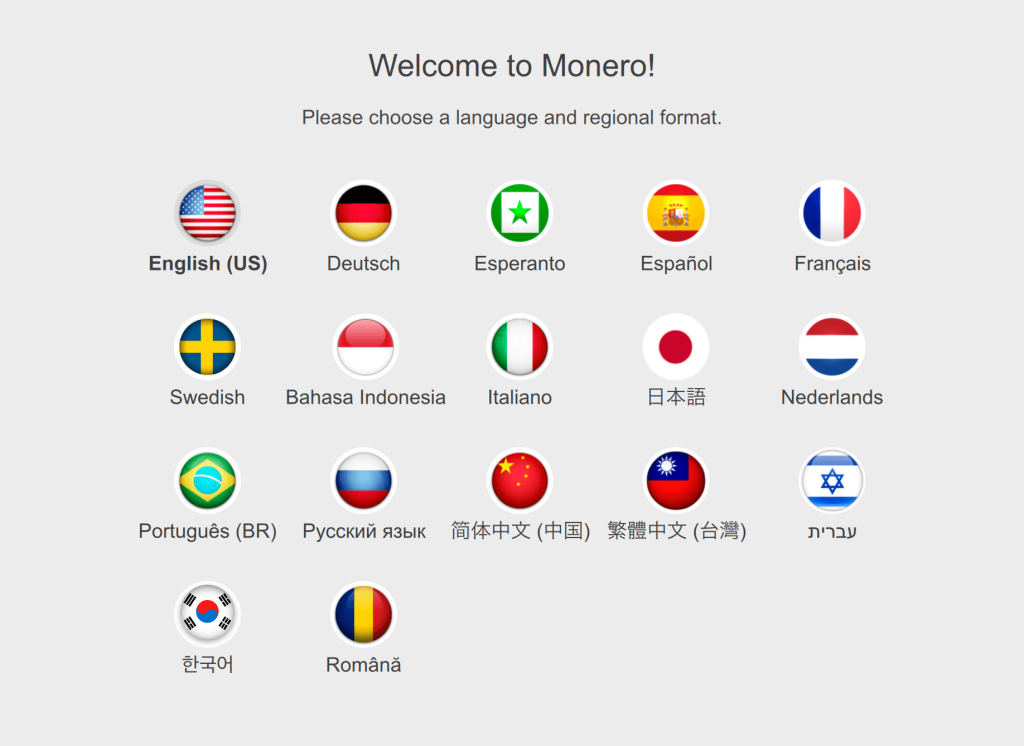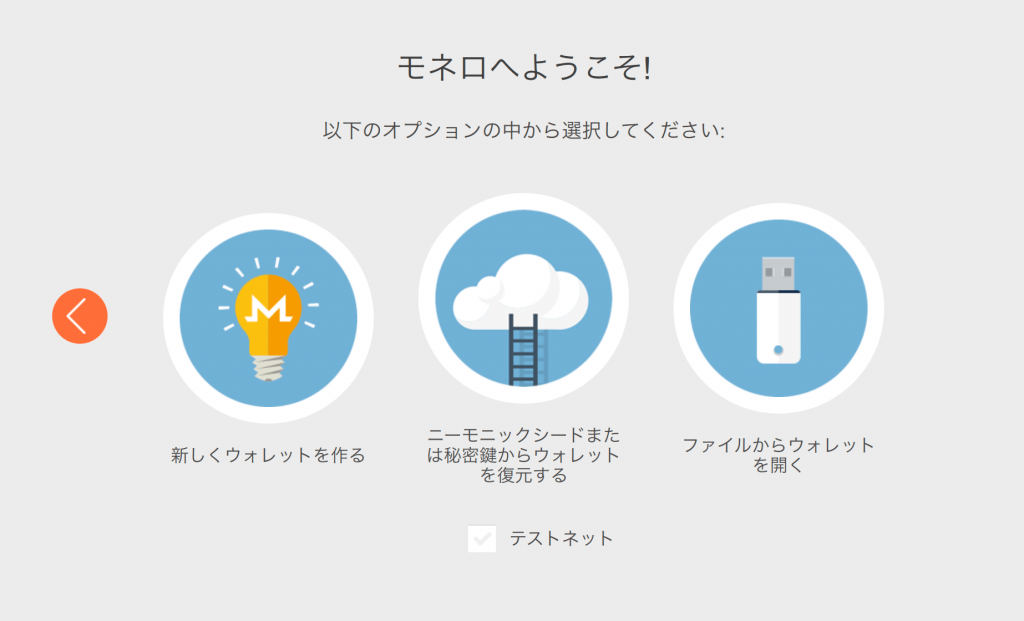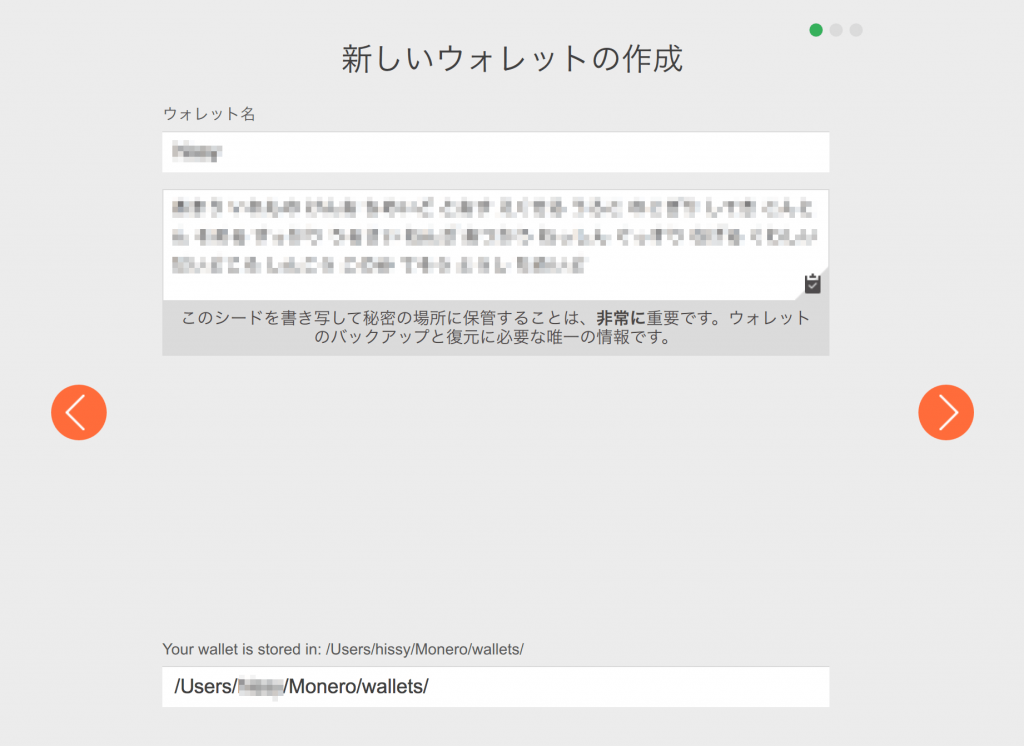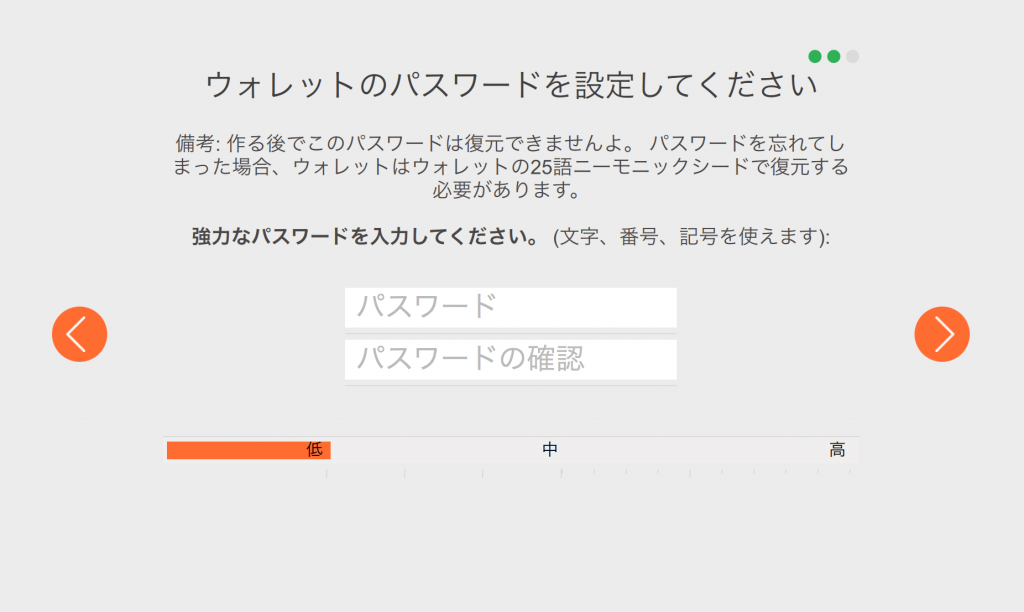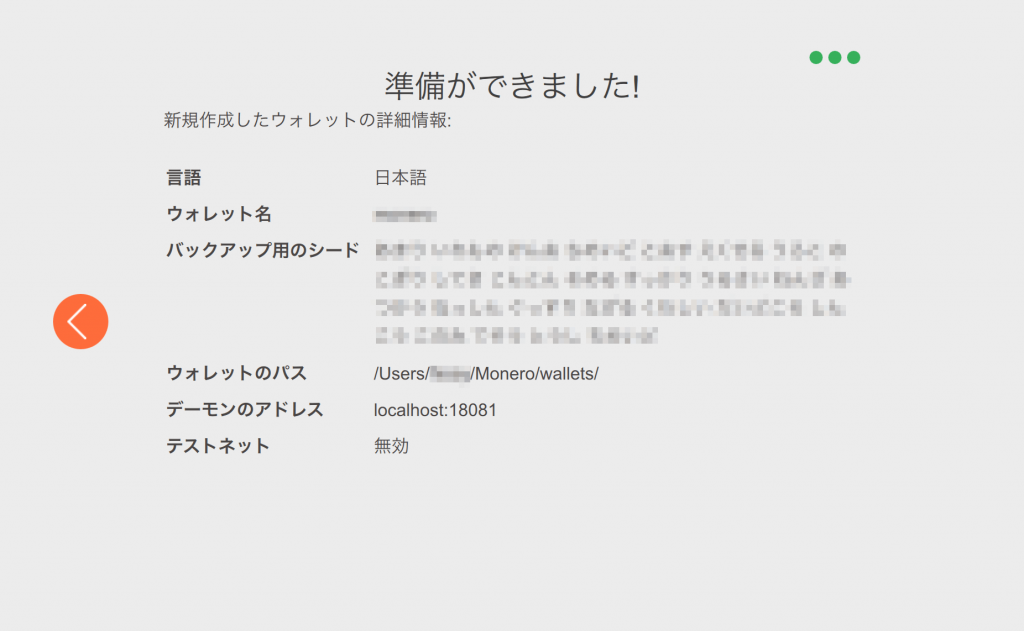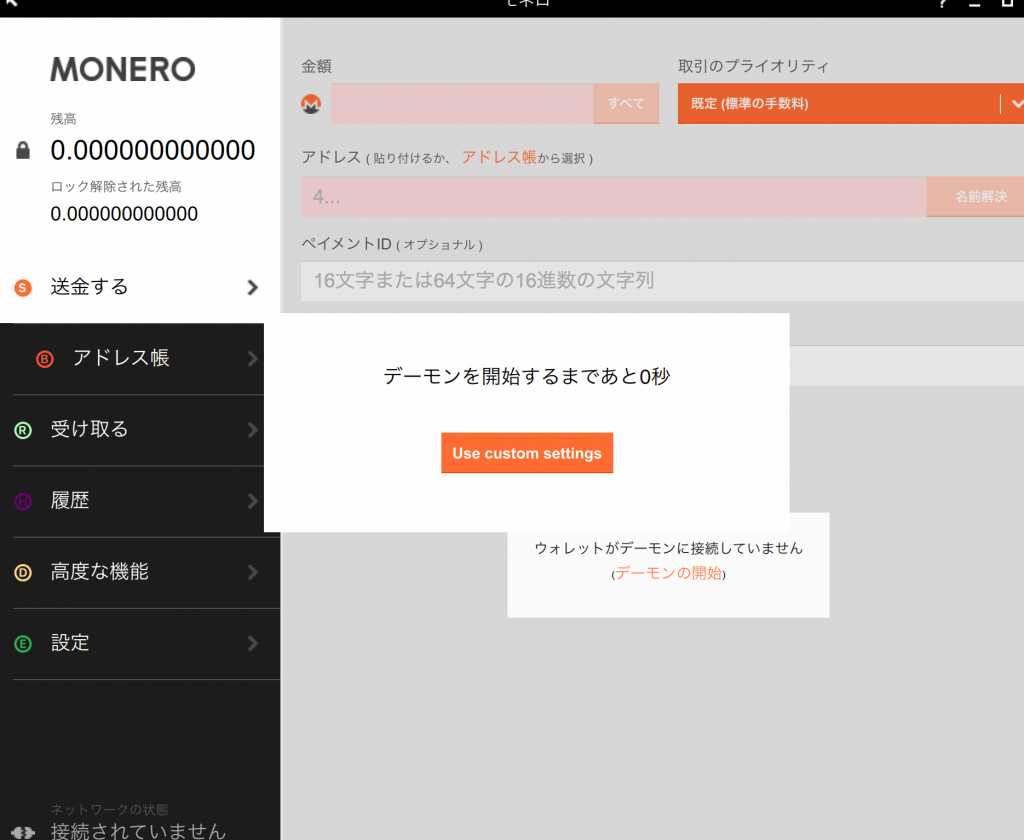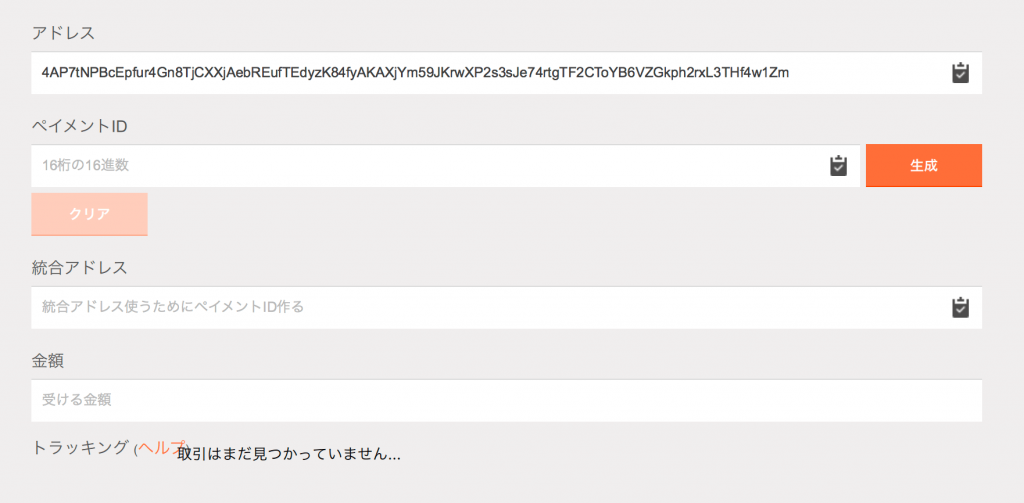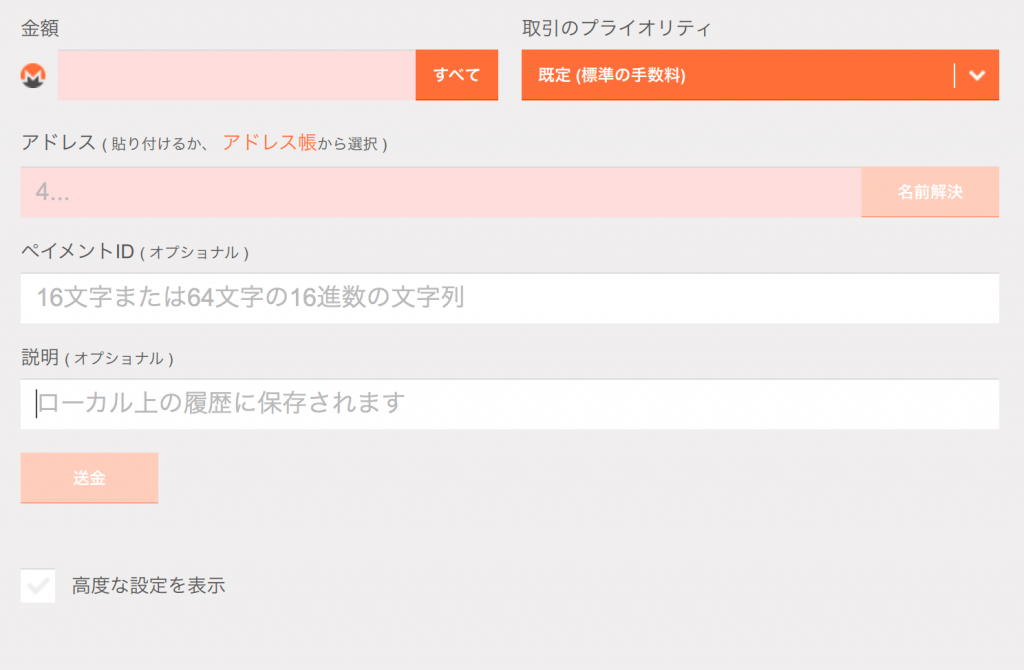取引所などでMONERO(モネロ)を手に入れたら、できるだけウォレットに入れておくほうが安心ですよね。ここではモネロの公式ウォレットを紹介していきます。モネロについては以下のリンク先で詳しく説明しています。
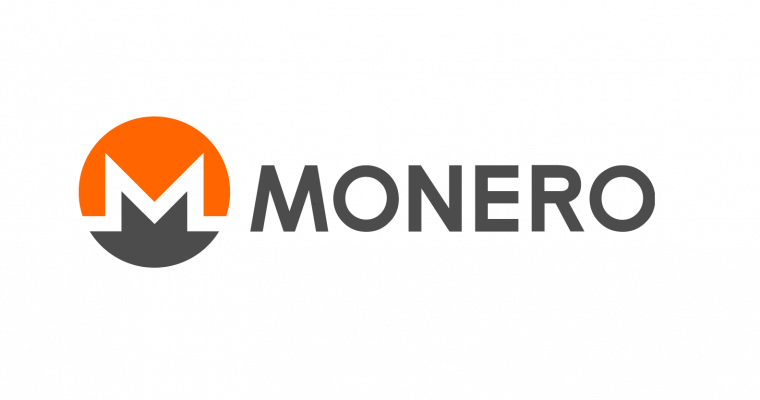
モネロの公式ウォレットをインストールする
匿名の仮想通貨として注目されているモネロのGUI版のウォレットが2017年にリリースされています。これまでも公式のウォレットは存在したのですが、コマンドラインから使用するCLI版しか用意されていませんでした。GUI版であれば、誰でも簡単に使えますよね。
モネロの公式サイトから、ウォレットのインストーラーをダウンロードしていきます。リンクはコチラ(https://getmonero.org/downloads/)です。Windows,Mac,Linuxと、各OSでファイルが用意されているので、自分に合うものをダウンロードします。
ウォレットを初めて開くと、まず言語の選択の画面が表示されます。ここでは日本語を選択して進めていきます。
Windows版では、monerod.exeをまず開いて、ノードを立てる必要があるそうなので、まずそちらを実行してからmonero-wallet-gui.exeを開いてください。
新しくウォレットを作るを選択します。
ウォレット名を入力し、パスフレーズを安全な場所に保管しておきます。このパスフレーズは、バックアップの復元の際に必要になるので、きちんと保管しておきましょう。
続いて、ウォレットを開く時のパスワードを設定します。
これで最初の設定は完了しました。モネロを使うをクリックして次に進みましょう。
ウォレットを開くと、まずにデーモンを開始します。デーモンとはプログラムの処理を行うバックグラウンドシステムのことです。デーモンを開始すると、次にウォレットの同期が始まります。
ウォレット画面の左下にあるネットワークの状態を示している場所があります。残りのブロックをすべてダウンロードして同期を完了しなければ、送金などを行うことができないので注意しましょう。
また、この同期が完了するのにはかなりの時間がかかりますが、パソコンをシャットダウンしても途中から同期がまた始まります。気長に同期が完了するのを待ちましょう。
ウォレットを実際に使ってみる
モネロを入金する
自分のウォレットにモネロを入金してみましょう。左のバーから受け取るを選択すると、上のような画面になります。ペイメントIDの右にある生成をクリックすると統合アドレスが生成されます。このアドレスを取引所などの出金先のアドレスに指定して、出金してください。ペイメントIDとは、取引を円滑にできるように識別できるようにしたIDです。
モネロを送金をする
左のバーの送金を選択すると、送金のフォームが表示されます。まず送りたい金額を指定して、アドレスを入力します。送金をクリックすると、確認画面が表示され、次にパスワードが要求されるのでパスワードを入力してOKをクリックすれば送金が行われます。